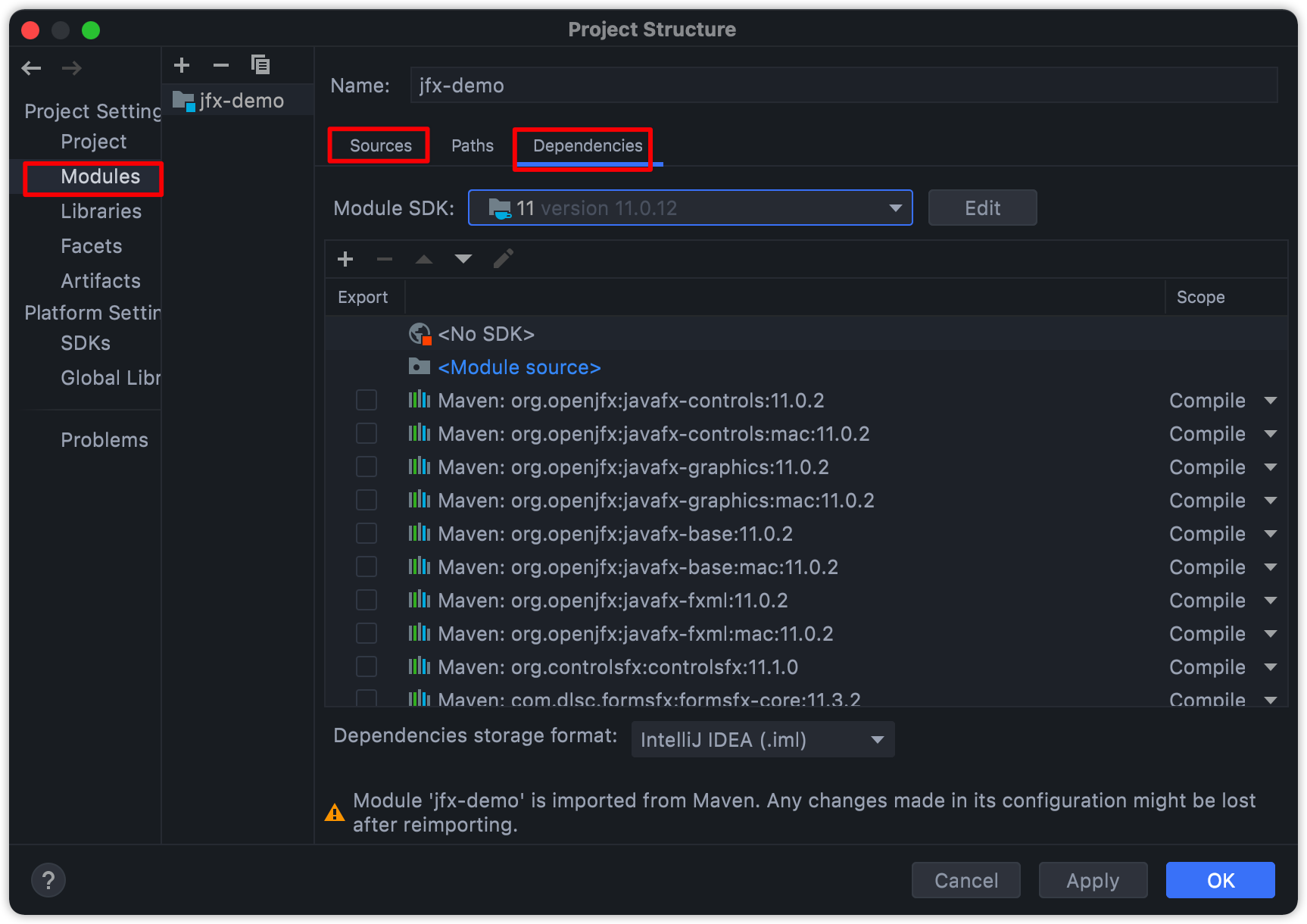JDK 版本已经更新到了 17,我们需要学习 JDK 的一些新特性,但是日常使用基本上都是基于 JDK8,因此,需要在 Mac 环境下安装多个版本的 JDK,并且确保能够随意切换。
JDK 下载
通过下方链接或网盘下载相应版本和平台的 JDK
安装
这里我安装了 OracleJDK 的 8、11、17 三个 LTS 版本
在/Library/Java/JavaVirtualMachines 目录下会出现三个目录:
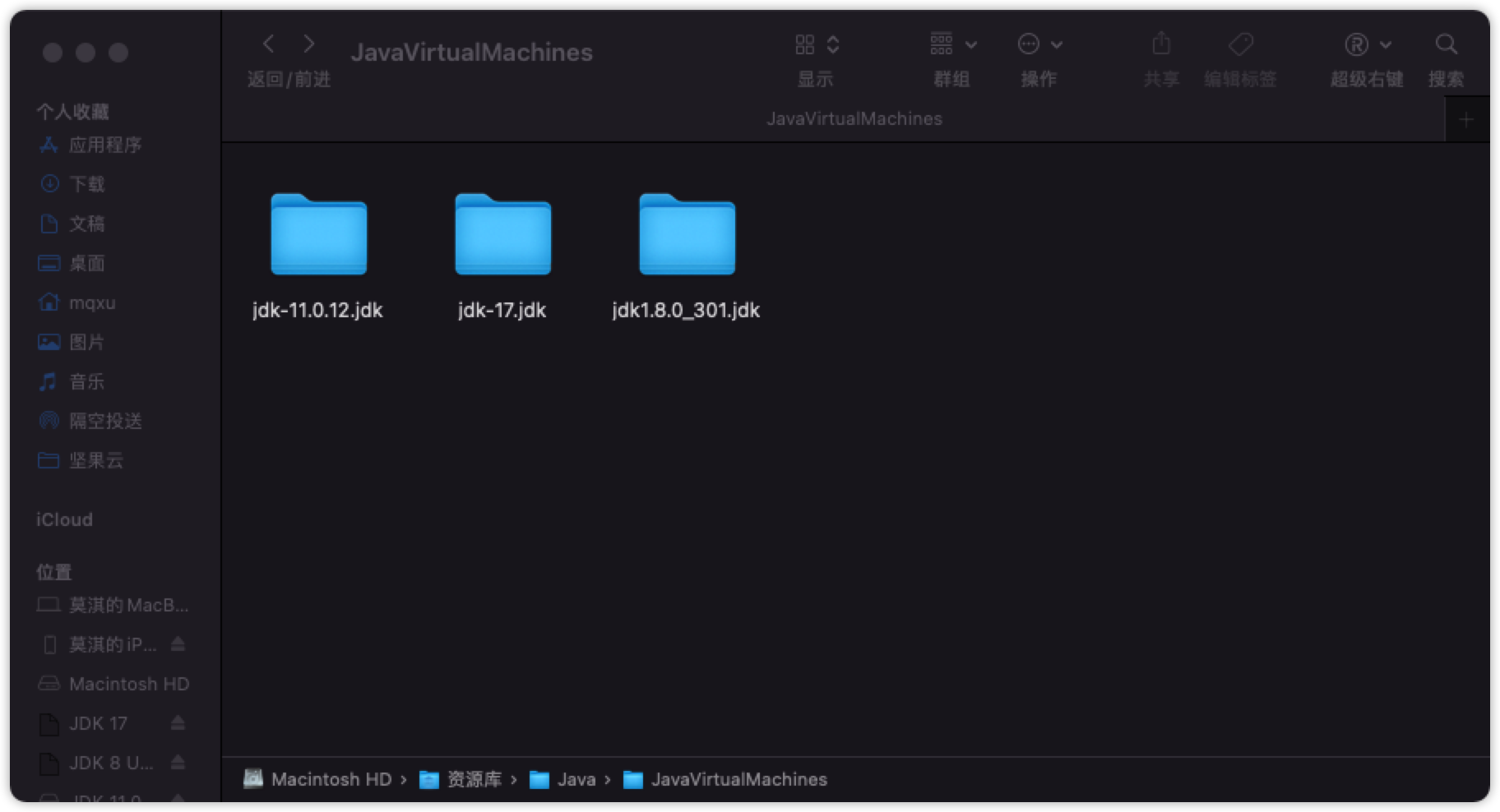
配置环境
Mac 下通过 bash_profile 文件来对环境信息进行配置。执行以下命令打开配置文件:
vim ~/.bash_profile如果原本没有.bash_profile 文件,在运行 vim ~/.bash_profile 命令时会创建该文件。
根据环境变量信息新增 JDK 几个版本的相关内容:
# Java Config : Java家配置
export JAVA8_HOME=/Library/Java/JavaVirtualMachines/jdk1.8.0_301.jdk/Contents/Home
export JAVA11_HOME=/Library/Java/JavaVirtualMachines/jdk-11.0.12.jdk/Contents/Home
export JAVA17_HOME=/Library/Java/JavaVirtualMachines/jdk-17.jdk/Contents/Home
export PATH=${PATH}:${JAVA_HOME}/bin
# config alias: 配置别名
alias jdk8="export JAVA_HOME=$JAVA8_HOME"
alias jdk11="export JAVA_HOME=$JAVA11_HOME"
alias jdk17="export JAVA_HOME=$JAVA17_HOME"
# config default :jdk 配置默认JDK
export JAVA_HOME=$JAVA8_HOME
export PATH="$JAVA_HOME:$PATH"修改保存上述配置,对 bash_profile 进行编译生效
source ~/.bash_profile如果使用的是 zshrc,则使用以下命令
source ~/.zshrc然后在终端执行 java -version 会发现 jdk 版本正常显示为 jdk8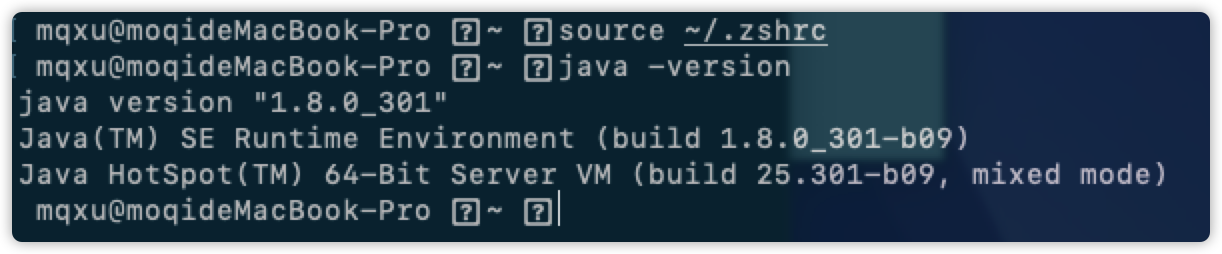
任意切换 Java 环境
如需要将 jdk 版本切换为 jdk11,直接输入 JDK11 环境变量的别名:jdk11 即可,然后查看版本
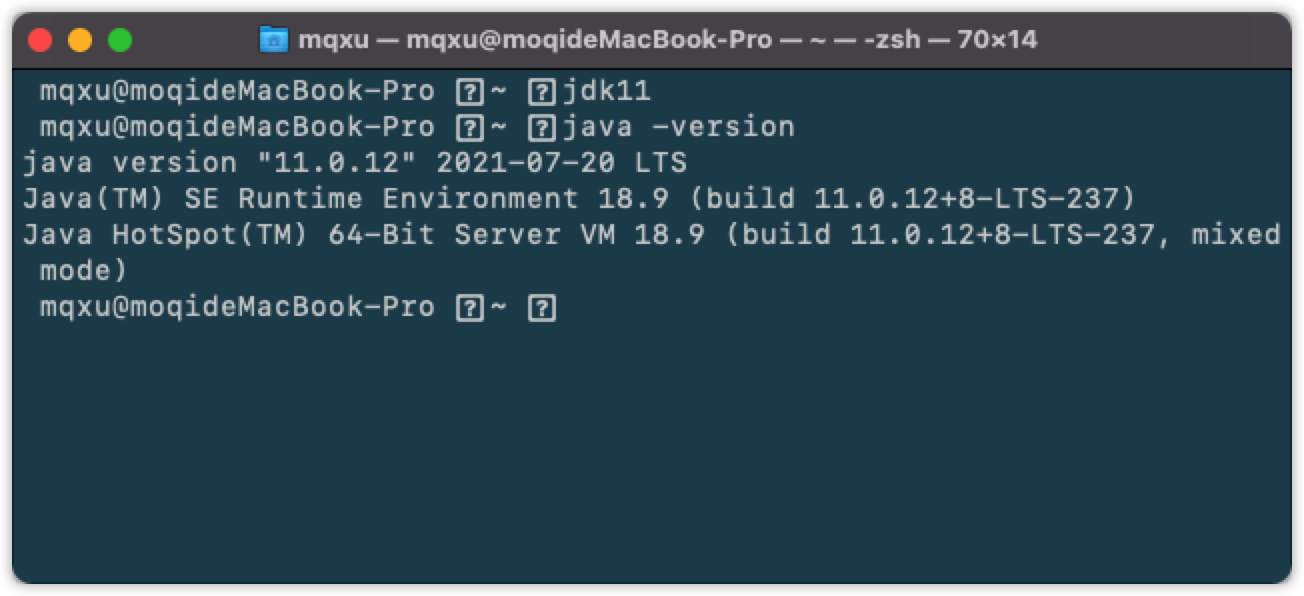
IDEA 中添加 JDK
在 IDEA 的 Project Structure 设置中新增 JDK 的配置,便可使用新增的 JDK 进行开发了
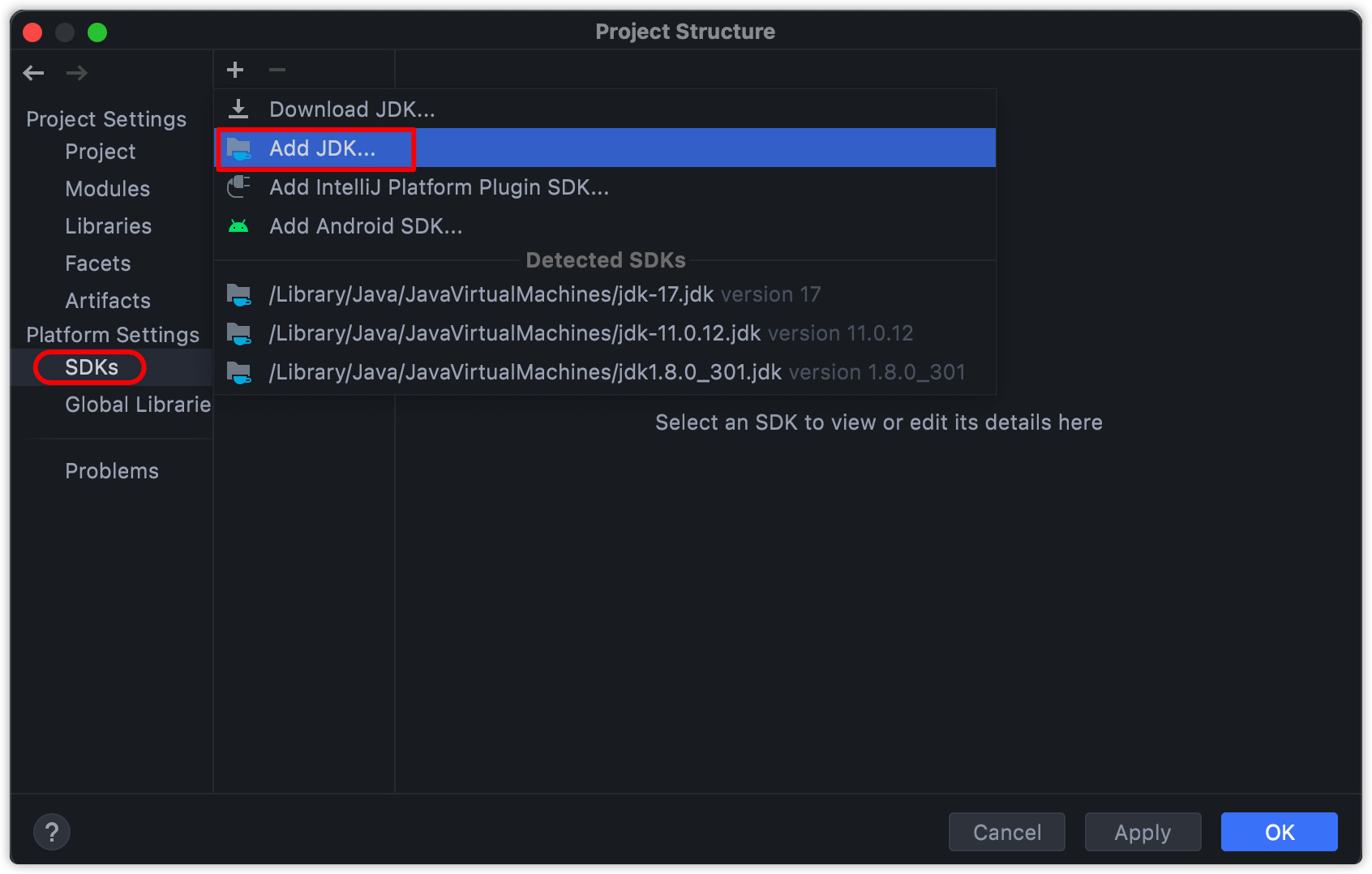
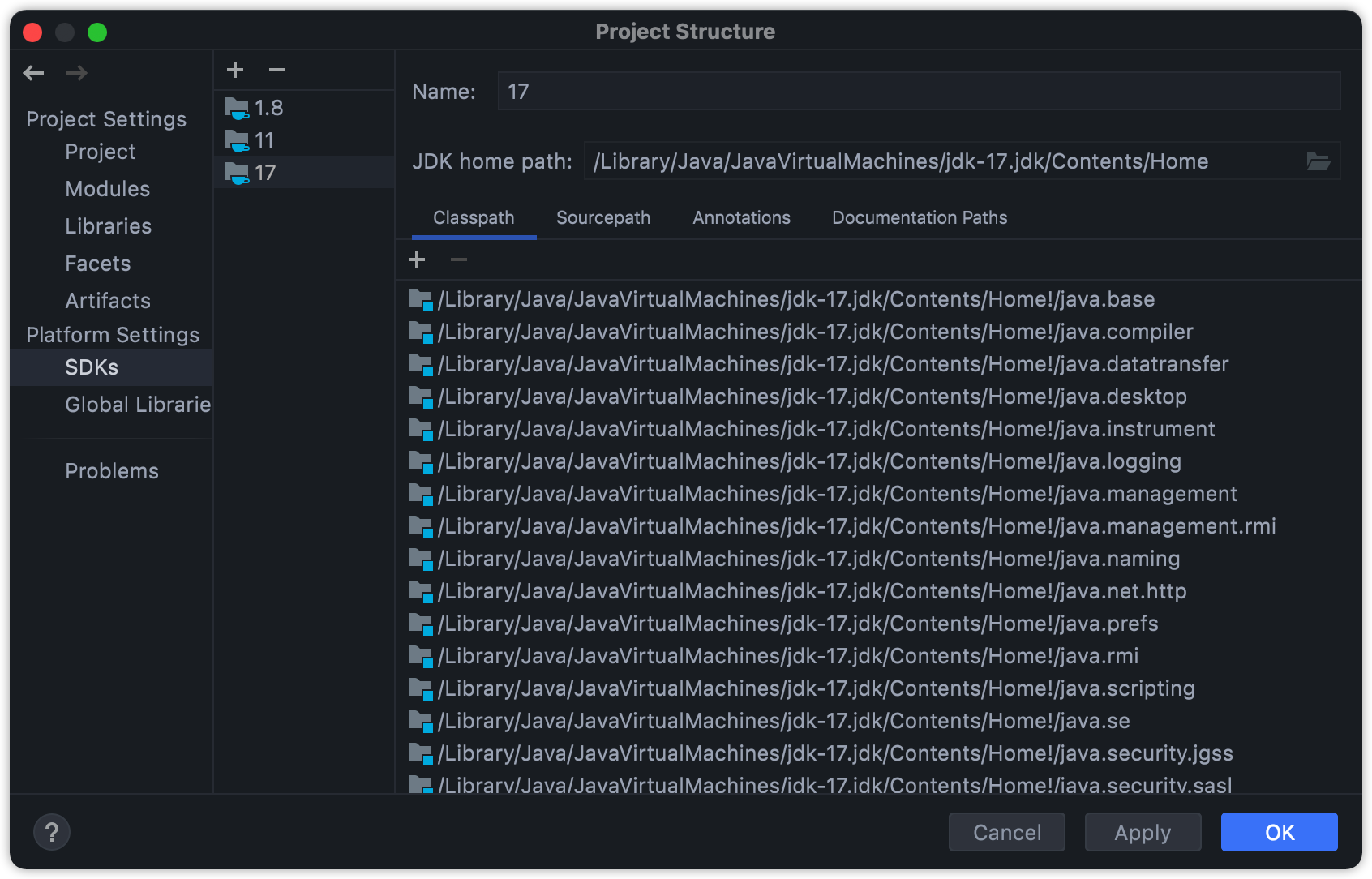
若项目是多模块的,可以为每个模块指定不同的 JDK 版本